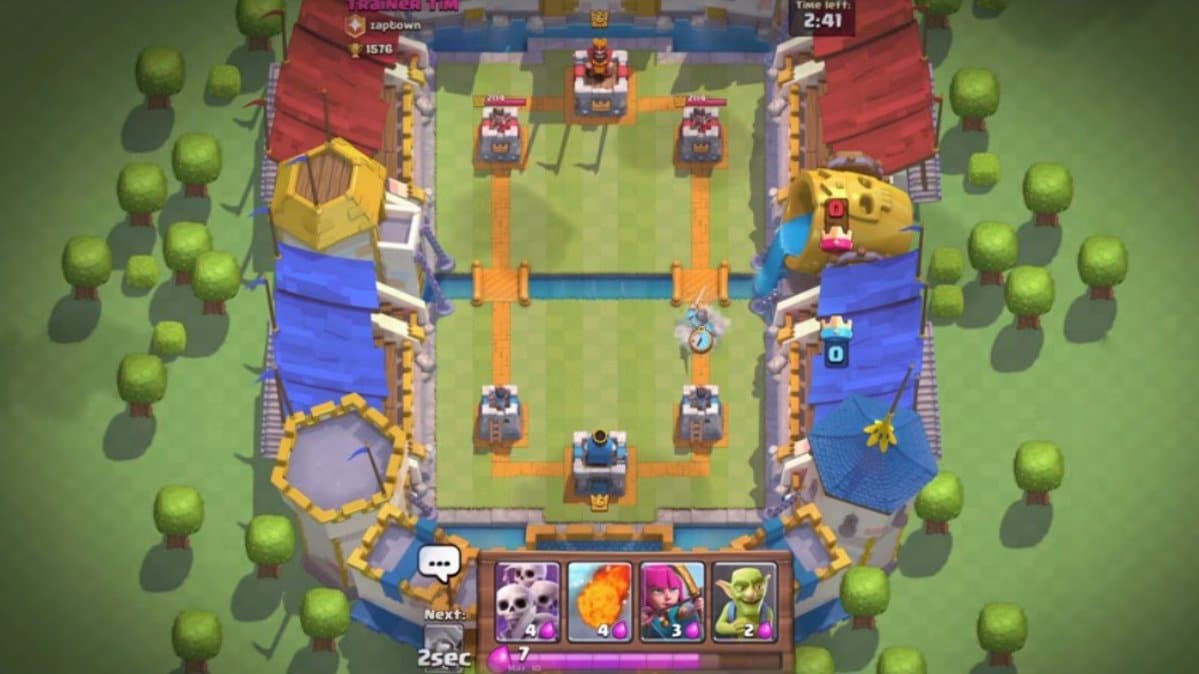
Der Erfolg von Clash Royale auf Android hat es ermöglicht, zu den am häufigsten heruntergeladenen Spielen zu gehören aller Zeiten von Android, da es seit seiner Einführung von etwa 100 Millionen Nutzern heruntergeladen wurde. Es kann manchmal unangenehm sein, es mit dem Telefon zu tun, aber es gibt keine Entschuldigung mehr, es auf einem größeren Bildschirm abzuspielen.
Clash Royale kann jetzt auch auf dem PC gespielt werdenAlles dank Bluestacks, einer Anwendung, mit der Sie Android-Spiele auf Ihrem Windows-Computer emulieren können. Der Supercell-Titel funktioniert genauso gut wie auf Mobilgeräten. Konfigurieren Sie einfach die Steuerelemente und spielen Sie wie gewohnt.
Vorteile von Clash Royale auf dem PC
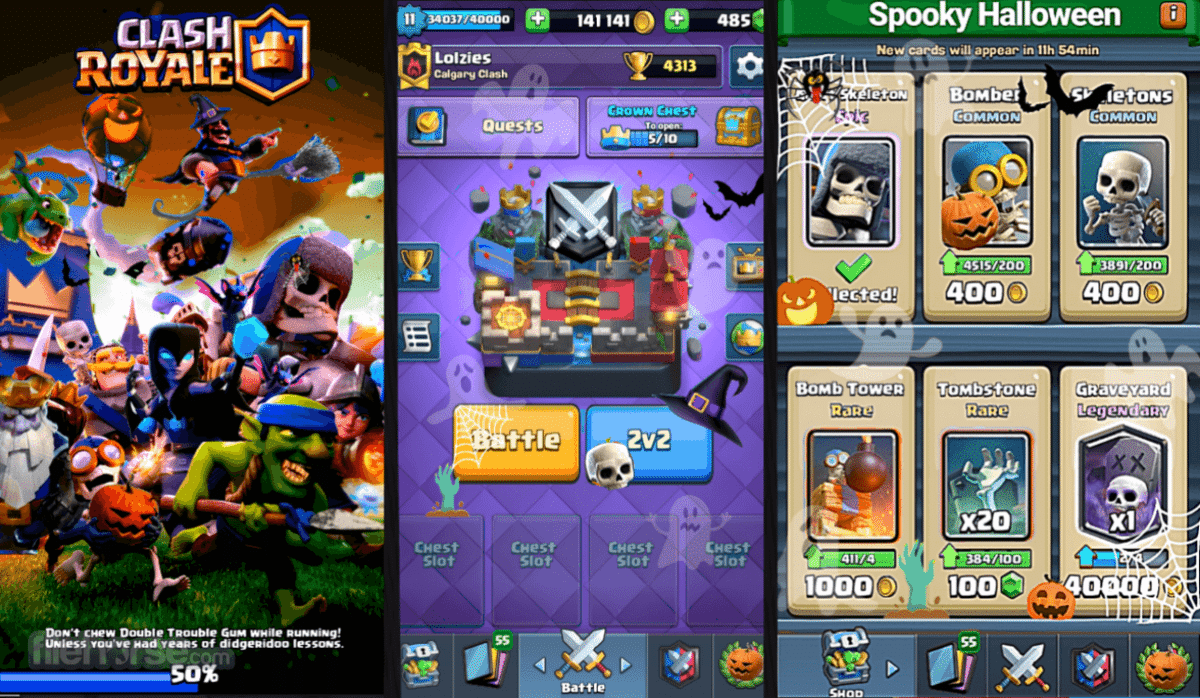
Es gibt viele Gründe, es unter Windows und Mac zu spielen. Abgesehen von der Auflösung ist einer davon recht einfach mit der Tastatur und auch mit der Maus zu verwenden. Darüber hinaus können Sie mit Clash Royale mehrere Konten verwaltenkönnen Sie spielen, ohne durch einen Anruf oder eine Nachricht unterbrochen zu werden, und Ihre Spiele einfacher aufzeichnen.
In unserem Fall werden wir die beiden besten Emulatoren verwenden, um einen Titel zu erhalten, der ein Phänomen für alles ist, was zur Community beiträgt, die ziemlich groß ist. Clash Royale hat eine bessere Laufruhe am Computer und abgesehen davon werden wir den Bildschirm nicht mit unseren Fingern bedecken, wenn wir das Bewegungspad verwenden.
So installieren Sie Clash Royale für PC
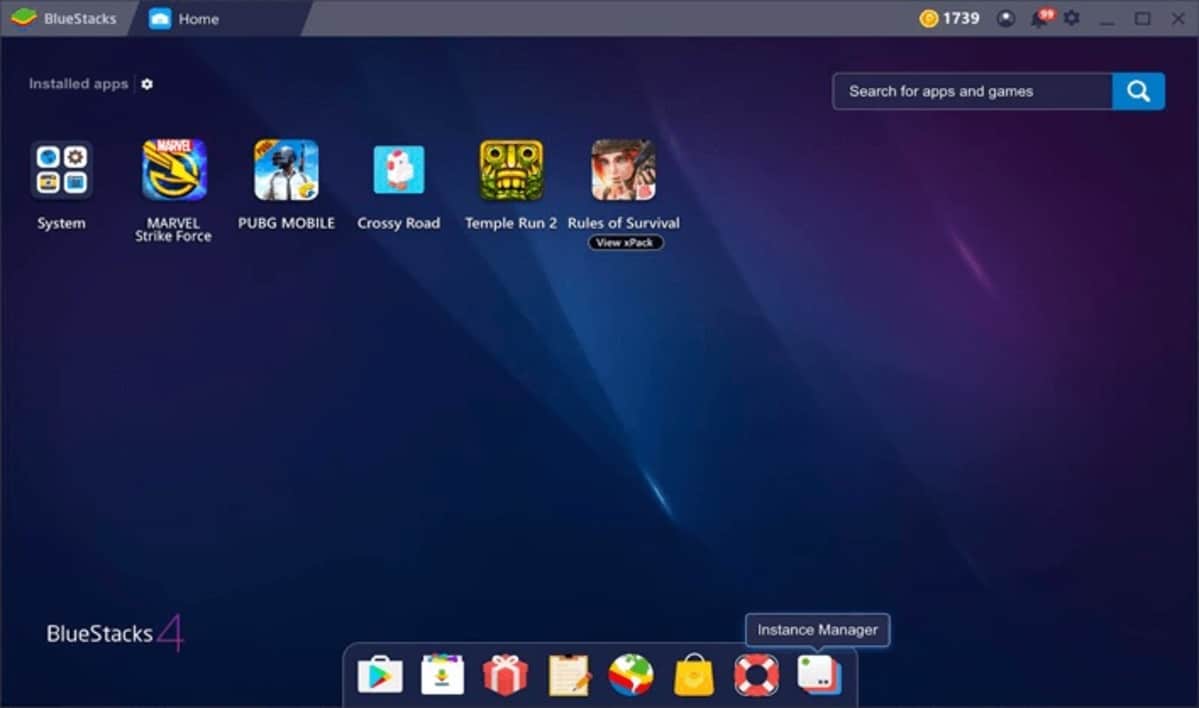
Als erstes müssen Sie den Emulator installieren, in diesem Fall BlueStacksmüssen Sie dies von der offiziellen Seite für Ihre Plattform aus tun (hier herunterladen). Klicken Sie nach dem Herunterladen auf Ihren Computer auf die EXE-Datei und akzeptieren Sie alles, was bis zum Abschluss der Installation angezeigt wird. Dadurch wird eine Anwendungsstartdatei auf Ihrem Desktop erstellt.
Hinweis:: Wenn die Meldung "BlueStacks funktioniert besser, wenn Sie den Zugriff auf den Anwendungsspeicher und die Kommunikationsanwendung aktivieren" angezeigt wird, lassen Sie diese Option und alle Optionen aktiviert, damit sie ordnungsgemäß funktionieren. Alles wird so installiert, dass es perfekt auf Ihrem Computer funktioniert.
Konfigurieren Sie BlueStacks für Clash Royale
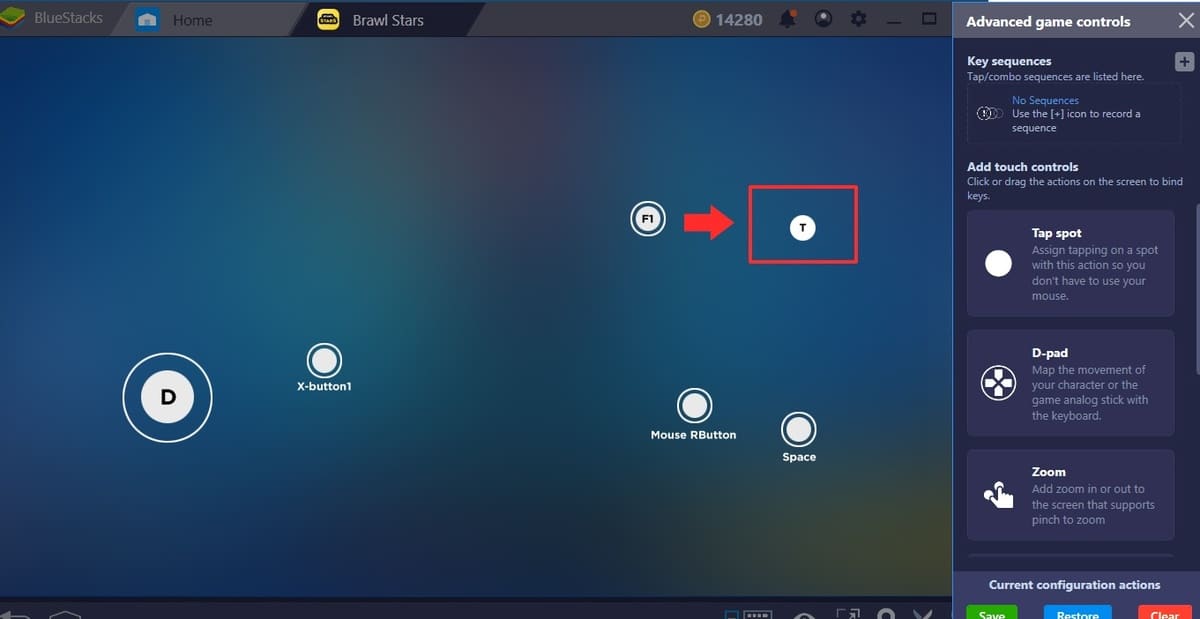
Sobald die Anwendung installiert ist, konfigurieren wir sie für die Verwendung des Clash Royale-VideospielsSobald wir es öffnen, werden mehrere Fenster angezeigt, in diesem Fall konzentrieren Sie sich auf das Android-Symbol. Klicken Sie auf das Android-Symbol und Sie werden nach Ihrem Standort gefragt. Hier können Sie es nicht aktivieren, wenn Sie dies nicht möchten.
Nach einigen Minuten werden BlueStacks mit den Basisanwendungen konfiguriert, um die Leistung des Tools auf Ihrem PC zu nutzen. Denken Sie daran, geduldig zu sein. In diesem Fall müssen Sie einige Minuten dauern für die vollständige Einrichtung unter Windows / Mac.
Fügen Sie Ihr Google Play-Konto hinzu
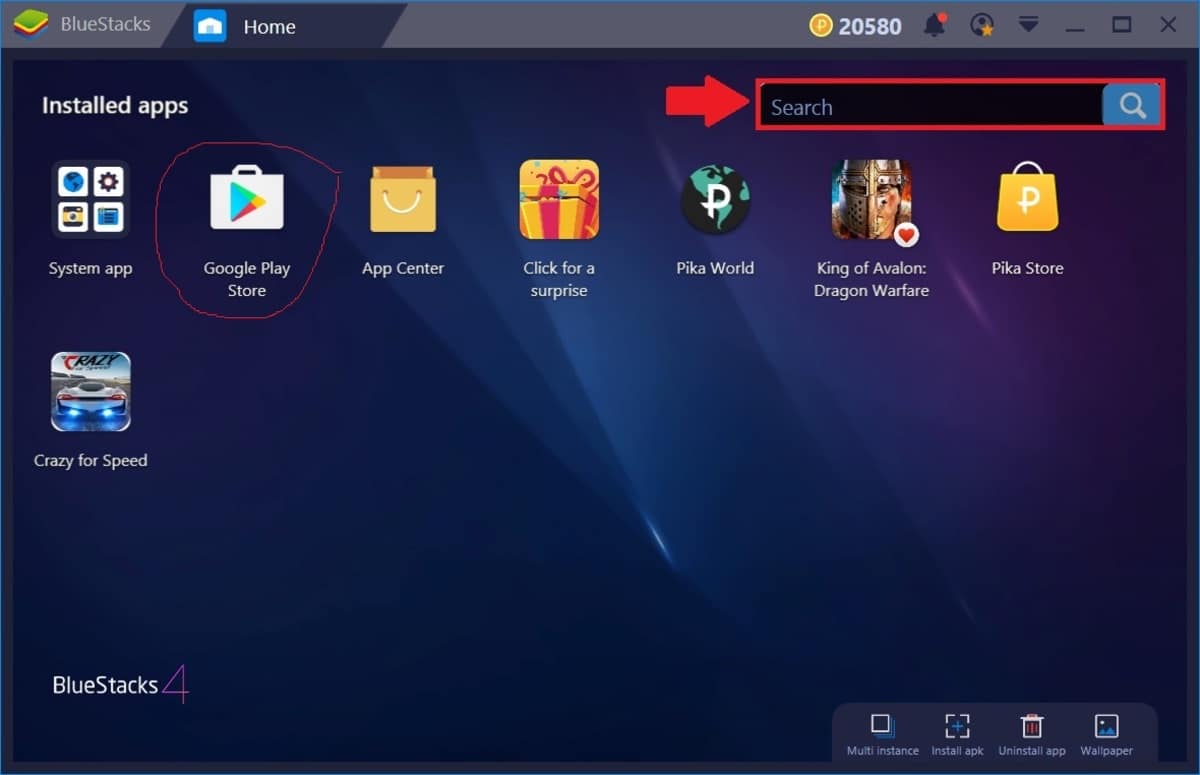
Nach der Installation von BlueStacks müssen Sie Ihr Google Mail-Konto zu Google Play hinzufügen oder erstellen Sie eine neue, wenn Sie möchten, dass sie nur auf dem PC abgespielt wird. Wenn Ihr Google-Konto eine Bestätigung in zwei Schritten enthält, erhalten Sie eine Nachricht und müssen den Code hinzufügen, der auf dem Telefon eingeht.
Wählen Sie das Konto in BlueStacks aus, insbesondere das Konto, das Sie zum Zeitpunkt des Hinzufügens zum Play Store im Anwendungssystem verwendet haben. Synchronisieren Sie die Apps jetzt mit dem zugehörigen KontoUm dies zu tun, müssen Sie die Daten erneut eingeben. Sie sollten die Bestätigung in zwei Schritten erneut bestehen.
Laden Sie Cash Royale für PC herunter
Sobald alles perfekt konfiguriert ist, ist es Zeit, nach dem Cash Royale-Titel zu suchen, um ihn im BlueStacks-Emulator auszuführen. Dafür werden wir die Suchmaschine des Emulators verwenden, wir suchen nach «Cash Royale» Wenn wir darauf klicken, werden wir zum Play Store weitergeleitet, um mit dem Herunterladen und Installieren zu beginnen, indem wir auf «Installieren» klicken.

App Center
Wenn Sie auf «App Center» klicken, finden Sie empfohlene Anwendungen und die trendigen Apps zur gleichen Zeit, in unserem Fall wollten wir ein Spiel herunterladen, das ein echter Hit ist. Hier finden Sie, sobald Sie das von den Benutzern empfohlene Best-of-the-Moment eingegeben haben.
Installieren Sie eine .apk
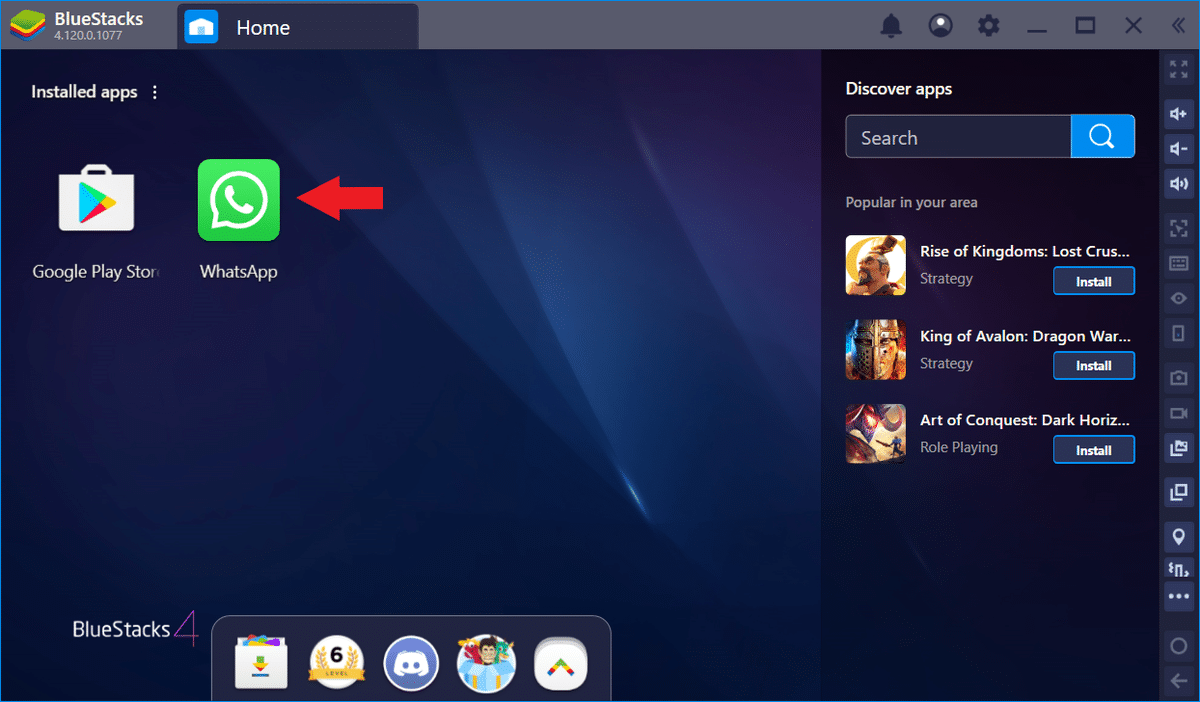
BlueStacks ermöglichen wie jedes mobile Gerät die Installation einer Anwendung Wenn Sie außerhalb des Play Store etwas außerhalb finden, können Sie es installieren, insbesondere ein Videospiel. Einige Anwendungen, die in Spanien nicht kostenlos sind, befinden sich normalerweise außerhalb des Play Store oder haben die verschiedenen von Google festgelegten Filter nicht bestanden.
Um eine APK-Datei zu installieren, ziehen Sie die Datei einfach auf Ihren PC auf den Anwendungs-Player-Bildschirm. Sie haben auch die Möglichkeit, die APK zu installieren, indem Sie auf APK installieren klickenLassen Sie den Cursor auf den drei vertikalen Punkten von "Installierte Apps" in der oberen linken Ecke. Wählen Sie die spezifische APK aus und die Installation beginnt, sobald Sie diesen Vorgang ausführen.
Mit BlueStacks können beispielsweise Anwendungen wie Telegramm, WhatsApp oder Instagram emuliert werden, drei Tools, die wirklich das Phänomen sind, da sie auf der ganzen Welt weit verbreitet sind. Der erste erholt sich ein bisschen, da es nach mehr als 500 Millionen Downloads interessante Neuigkeiten enthält.

SuperCell mag keine Emulatoren
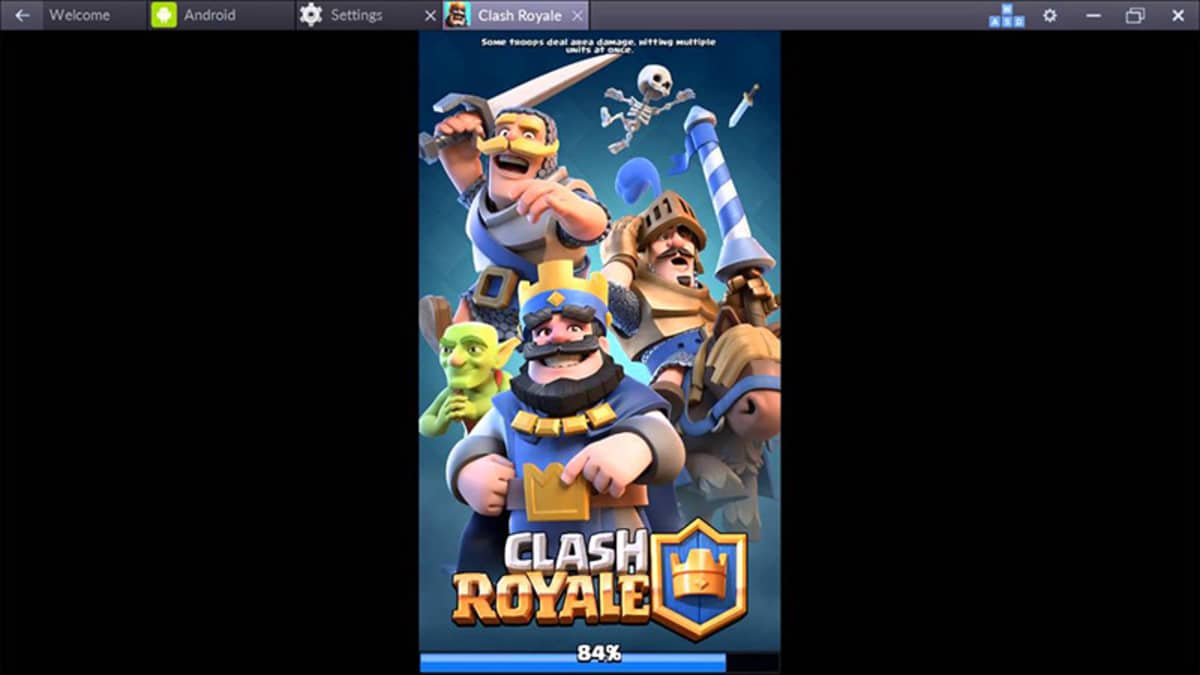
SuperCell spezifiziert in den Allgemeinen Geschäftsbedingungen Folgendes über Emulatoren, was es nicht zu lustig macht: "Clash Royale unterstützt keine Emulatoren und es ist unmöglich, ein verlorenes Konto wiederherzustellen Wenn Sie mit einem Blackberry-Gerät, Nokia Xseries, Kindle HD oder einer anderen Plattform spielen, die nicht mit dem Spiel kompatibel ist. “
Damit gehen Sie davon aus, die Regeln von SuperCell zu überspringenObwohl es im Moment viele Benutzer gibt, die es mit BlueStacks spielen und alles behalten, das Konto, die Edelsteine, die Tassen, die legendären Karten und viele andere Dinge, sobald Sie anfangen, einen wirklich süchtig machenden Titel sowohl auf dem PC als auch auf dem PC zu spielen Handys seit es herauskam.
Die Spieleinstellungen liegen bei Ihnen
Sobald Sie es starten, kann die Konfiguration in den Einstellungen umgeschaltet werden. Um Clash Royale zu spielen, ist es am besten, alles nach Ihren Wünschen anzupassen So können Sie das Beste daraus machen und gute Spiele spielen. BlueStacks emuliert auch Titel wie Amongs Us, unter anderem Titel, die auf der Plattform (Emulator) verfügbar sind.